Buat kamu yang baru pertama kali pakai MacBook, pasti udah pernah dengar tentang aplikasi Terminal, kan? Tampilannya yang serba hitam dengan kode-kode yang kelihatan rumit kadang bikin orang takut buat mencobanya.
Tapi, jangan khawatir! Terminal itu sebenarnya nggak seintimidasi yang dibayangkan. Justru, dengan beberapa perintah sederhana, kamu bisa banget memaksimalkan perangkat MacBook-mu.
Di artikel ini, Jakarta Studio bakal share 5 perintah Terminal yang super gampang dan pastinya berguna banget buat kamu. Jadi silahkan disimak dan jangan takut untuk mencobanya.
Apa Itu Terminal Macbook?

Jadi, apa sih sebenarnya Terminal itu? Terminal adalah sebuah aplikasi di MacBook yang memungkinkan kamu untuk berinteraksi dengan komputer menggunakan perintah berbasis teks.
Mungkin kedengarannya ribet, apalagi kalau dibandingkan dengan cara biasa pakai MacBook yang lebih mengandalkan klik dan geser-geser mouse. Tapi percayalah, Terminal ini bukanlah sesuatu yang harus ditakuti.
Bahkan, banyak pengguna MacBook yang sudah berpengalaman menggunakan Terminal untuk mempercepat berbagai tugas sehari-hari. Nah, kamu juga bisa banget lho mulai menguasai perintah-perintah dasar ini!
Terminal Tidak Semenakutkan yang Dibayangkan
Banyak orang menganggap Terminal itu berbahaya dan bisa merusak komputer karena tampilannya yang menyeramkan dengan kode-kode aneh. Tapi kenyataannya, jika kamu tahu perintah apa yang digunakan, Terminal justru akan sangat membantu dan mempercepat pekerjaanmu di MacBook.
Pikirkan Terminal sebagai alat untuk mengakses berbagai fitur MacBook yang mungkin tidak kamu temui di antarmuka biasa. Dengan memahami beberapa perintah dasar, kamu bisa lebih bebas mengeksplor MacBook tanpa khawatir salah klik atau membuat komputer jadi error.
5 Perintah Dasar Terminal yang Wajib Kamu Kuasai
Nah untuk memulai, ada beberapa perintah dasar yang wajib kamu tahu. Dengan perintah berikut ini, kalian bisa mengakses beberapa fitur di Macbook yang mungkin sebelumnya tidak kamu tahu itu ada.
Perintah “Say”
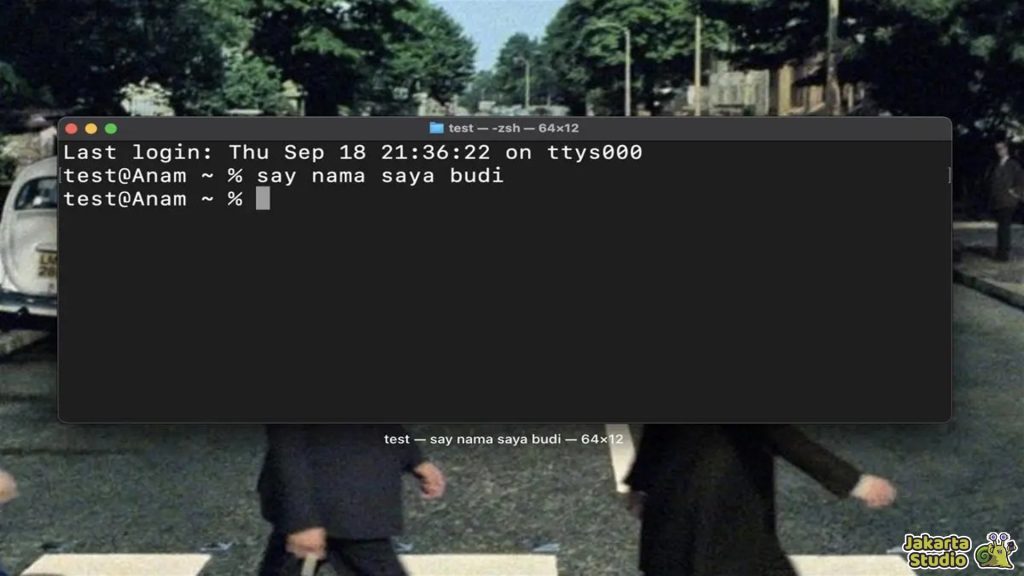
Nah, kalau kamu suka yang seru-seru, perintah pertama yang harus dicoba adalah “say”. Sesuai namanya, perintah ini bisa membuat MacBook-mu ngomong apa saja yang kamu ketik!
Jadi, kalau kamu penasaran gimana rasanya punya teman ngobrol yang serba tahu, coba deh ketikkan perintah “say” diikuti dengan kalimat yang ingin kamu dengar. Misalnya, coba ketik:
say Halo, selamat datang di dunia Terminal!
Setelah kamu tekan Enter, MacBook akan mengucapkan kalimat tersebut.Perintah ini juga sangat aman untuk dicoba, karena nggak ada risiko apa pun yang bisa merusak komputermu.
Perintah “Ping”
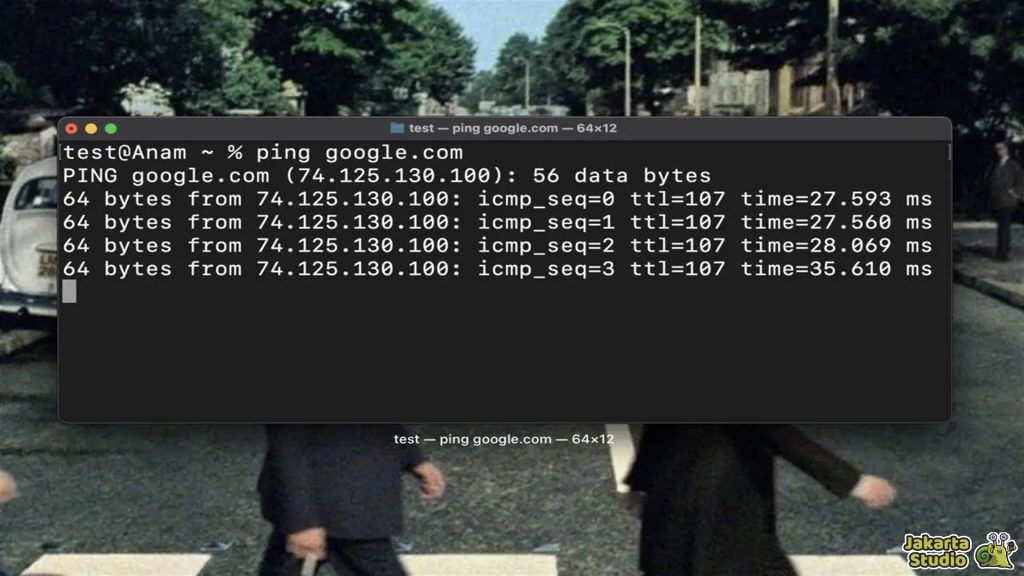
Lanjut ke perintah yang lebih “serius” tapi tetap mudah banget digunakan, yaitu “ping”. Pernah nggak sih kamu merasa koneksi internetmu lambat atau nggak bisa buka website tertentu?
Nah, dengan perintah “ping”, kamu bisa mengecek apakah masalahnya ada di jaringan atau di situs web itu sendiri. Caranya gampang banget, kamu cukup buka Terminal dan ketikkan:
ping google.com
Tekan Enter, dan Terminal akan mulai mengirim sinyal ke server Google. Kalau ada balasan yang muncul, berarti koneksi kamu ke Google baik-baik saja.
Kalau nggak ada balasan, ya berarti masalahnya ada di koneksi internetmu. Untuk berhenti, tinggal tekan Control + C.
Perintah “ls” dan “cd”
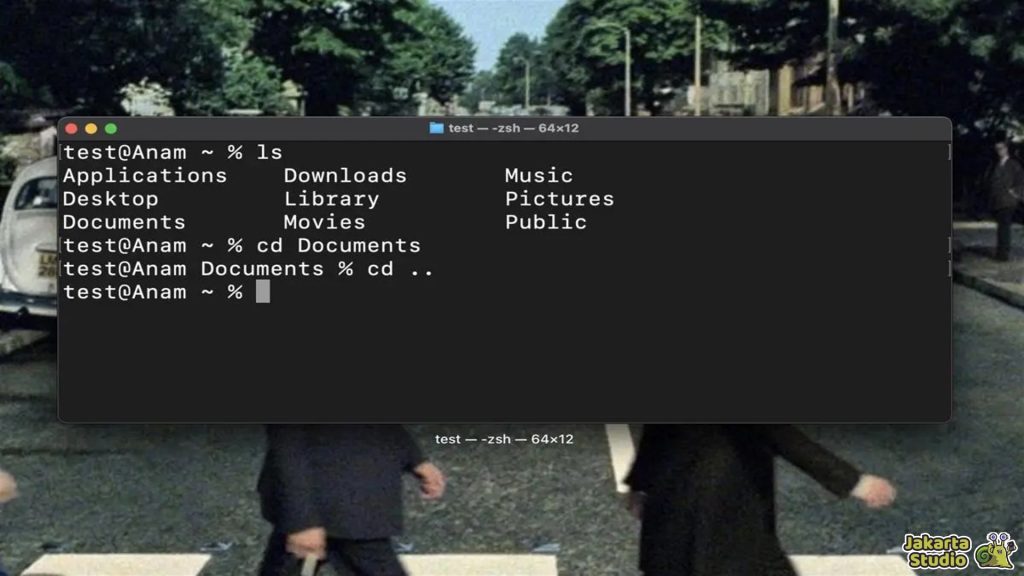
Perintah “ls” dan “cd” ini adalah dua perintah dasar yang akan sangat berguna saat kamu ingin menjelajahi file di MacBook. Anggap saja “ls” itu seperti alat untuk melihat isi folder atau “melihat laci”.
Cukup ketikkan ls, dan Terminal akan menampilkan daftar file dan folder yang ada di folder tempat kamu berada.
Jika kamu ingin pindah ke folder lain, gunakan perintah “cd” (change directory). Misalnya, kalau di folder yang kamu lihat ada folder bernama “Documents”, kamu bisa masuk ke dalamnya dengan mengetik:
cd Documents
Mudah, kan? Selain itu, kalau ingin kembali ke folder sebelumnya, tinggal ketik cd …
Perintah “pwd”
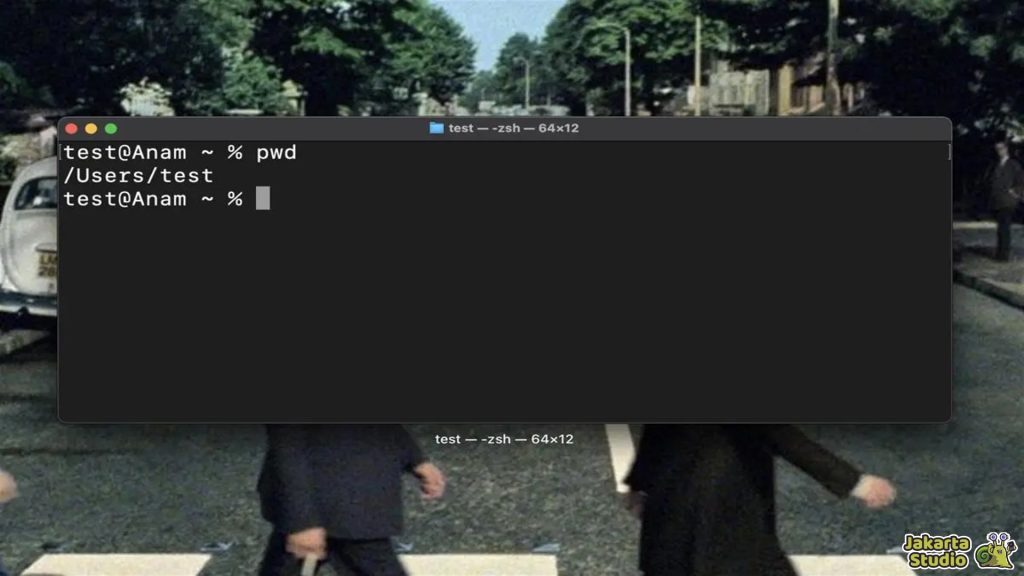
Pernah nggak sih kamu lagi asyik menjelajahi folder dan tiba-tiba lupa, “Eh, sekarang aku di folder mana ya?” Nah, perintah “pwd” (print working directory) akan sangat berguna untuk situasi seperti ini.
Cukup ketikkan pwd di Terminal dan tekan Enter, maka Terminal akan menunjukkan kamu di folder mana sekarang. Misalnya, hasilnya akan muncul seperti ini:
/Users/Namamu/Documents
Dengan cara ini, kamu bisa memastikan nggak tersesat meski udah pindah-pindah folder berkali-kali.
Perintah “caffeinate”
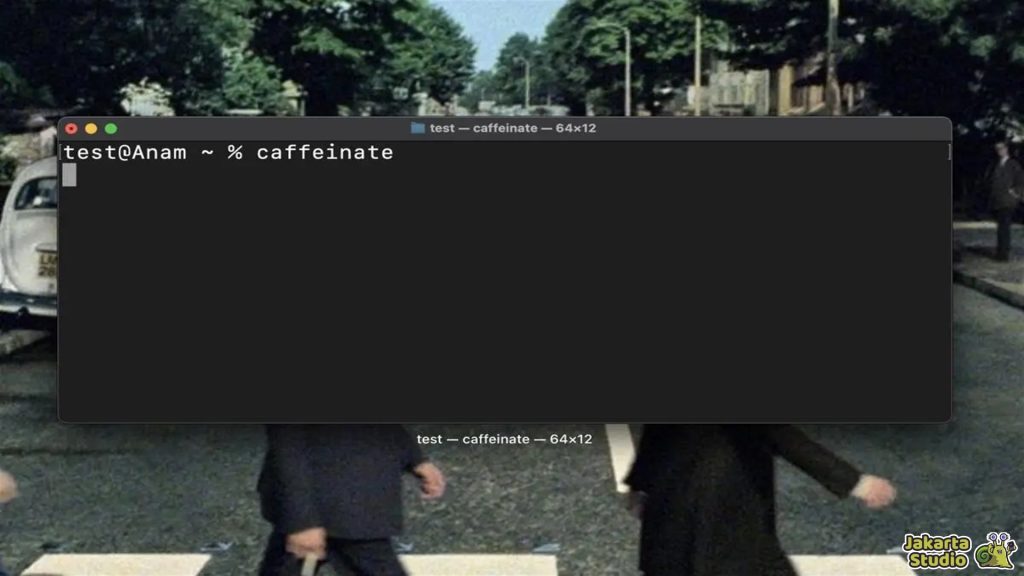
Kadang, kamu pasti merasa kesal saat MacBookmu tiba-tiba masuk ke mode tidur padahal lagi ngunduh file besar atau presentasi penting. Tenang, ada perintah “caffeinate” yang bisa mencegah MacBook masuk ke mode tidur otomatis. Caranya, cukup ketik:
caffeinate
Dengan perintah ini, selama jendela Terminal terbuka, MacBookmu akan tetap terjaga dan nggak akan tidur secara otomatis. Untuk menghentikannya, kamu tinggal tutup jendela Terminal atau tekan Control + C.
Kesimpulan
Dengan menggunakan Terminal, kamu bisa mengakses berbagai perintah yang sangat berguna untuk meningkatkan produktivitasmu. Jangan takut untuk mencoba, karena selama caranya benar, maka perangkatmu akan baik-baik saja.





